ホームページ >ソフトウェアチュートリアル >モバイルアプリ >Kugou Music でデフォルトのスキンを設定する方法_Kugou Music でデフォルトのスキンを設定する方法
Kugou Music でデフォルトのスキンを設定する方法_Kugou Music でデフォルトのスキンを設定する方法
- 王林転載
- 2024-03-25 20:31:08959ブラウズ
php エディター Apple は、Kugou Music でデフォルトのスキンを設定する方法を紹介します。 Kugou Music では、スキンの選択により音楽プレーヤーの外観をカスタマイズできます。デフォルトのスキンの設定は簡単かつ迅速であり、Kugou Music を使用するときにお気に入りの外観スタイルを常に維持できます。次に、よりパーソナライズされた音楽体験を楽しむために、Kugou Music でデフォルトのスキンを設定する方法を詳しく紹介します。
1. まず、Kugou Music メインインターフェイスの右下隅にある [My] をクリックします。
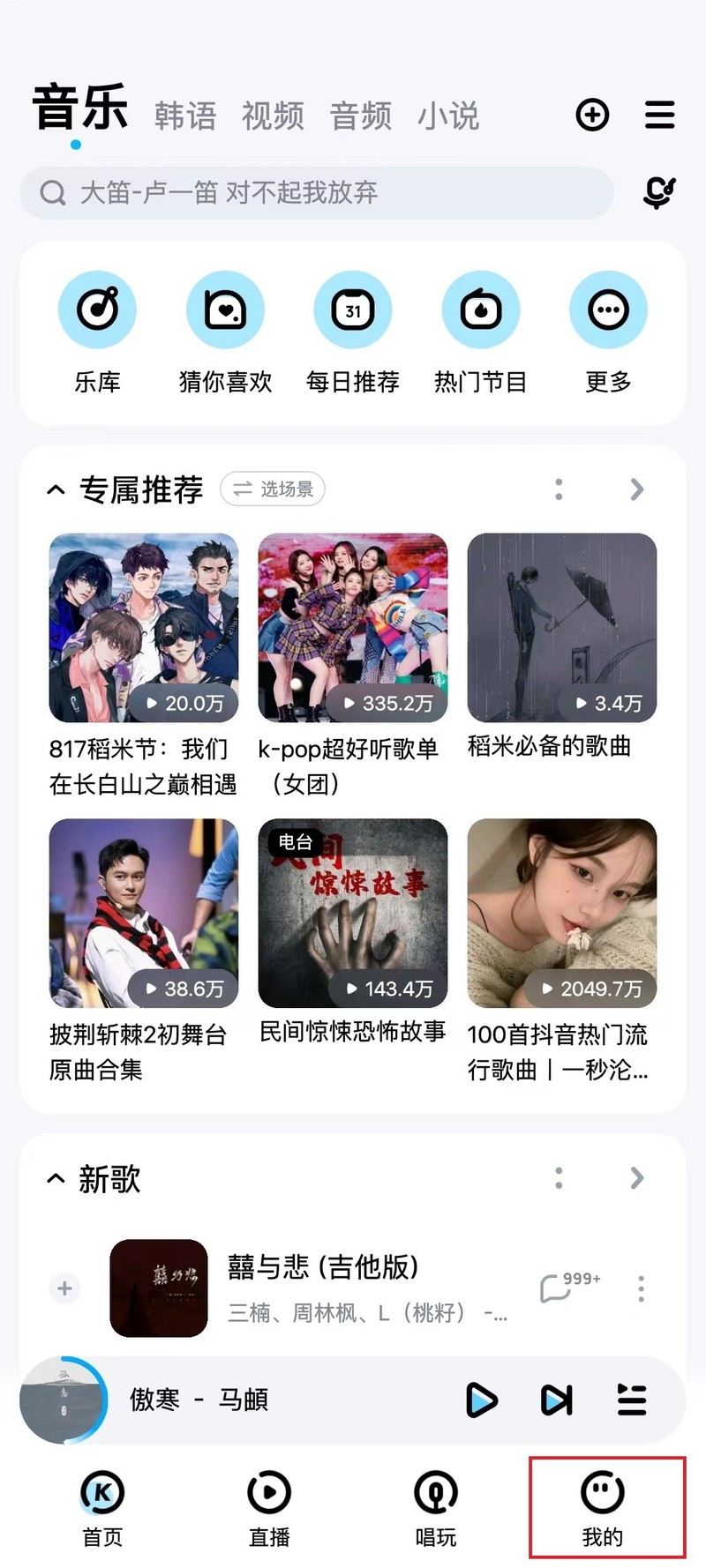
2. 次に、右上にある 3 つの水平バーをクリックして開きます。
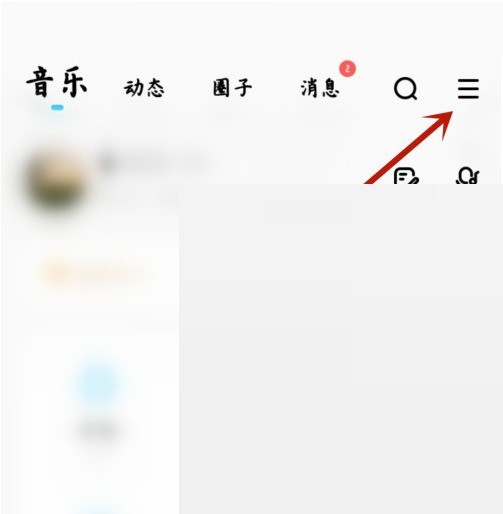
3. スキンの中心を見つけてクリックして開きます。
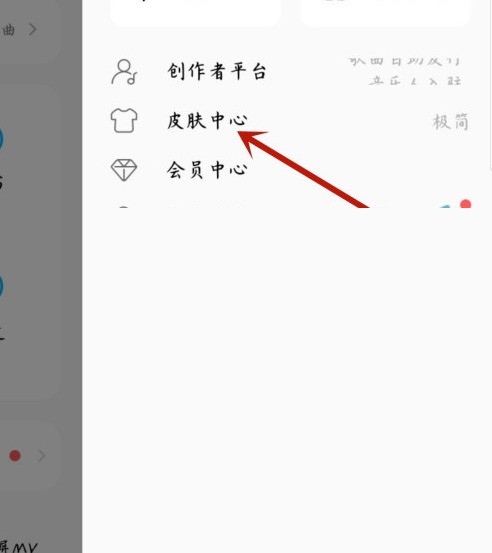
4. 最後に、お気に入りのスキン設定を選択します。
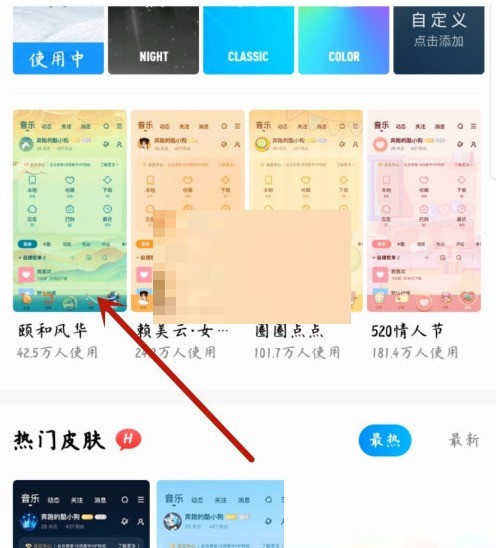
以上がKugou Music でデフォルトのスキンを設定する方法_Kugou Music でデフォルトのスキンを設定する方法の詳細内容です。詳細については、PHP 中国語 Web サイトの他の関連記事を参照してください。
声明:
この記事はzol.com.cnで複製されています。侵害がある場合は、admin@php.cn までご連絡ください。

